
Siapa diantara kamu disini yang menggunakan browser Chrome? Jika ada, pernahkah kamu merasa kesulitan ketika ingin meraih address bar di Chrome menggunakan satu tangan, apalagi jika kamu menggunakan ponsel Android yang memiliki layar lebih dari 5,5-inch?
Yup, seperti yang kamu tahu, letak address bar Chrome yang ada di Android berada pada bagian atas dan jujur saja DroidPoin sendiri merasa cukup sulit untuk menjangkau address bar tersebut terlebih ponsel Android yang digunakan memiliki ukuran layar 6-inch.
Nah, maka dari hal tersebut, pada kesempatan kali ini DroidPoin akan memberikan tutorial bagaimana cara untuk memindahkan address bar di Chrome Android ke bagian bawah! Buat kamu yang penasaran, silakan langsung saja ikuti tutorial berikut ini:
- Pertama, silakan kamu buka aplikasi Chrome yang ada pada ponsel Android milikmu, selanjutnya pada address bar silakan kamu ketikan “ chrome://flags ” dan tekan enter maka nantinya akan muncul tampilan seperti berikut ini:

- Setelah itu, silakan ketikan ” Chrome Home ” pada box pencarian dan jika sudah muncul aktifkan opsi tersebut.
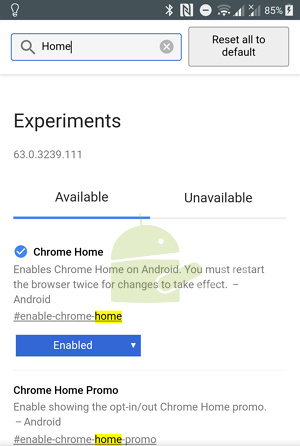
- Selanjutnya kamu tinggal tap Relaunch Chrome, dan jangan lupa hapus chrome pada tombol recent apps / app switcher (aplikasi yang sedang berjalan).
- Buka kembali Chrome dan selesai, kini address bar pada Chrome di Android sudah berada pada bagian bawah.
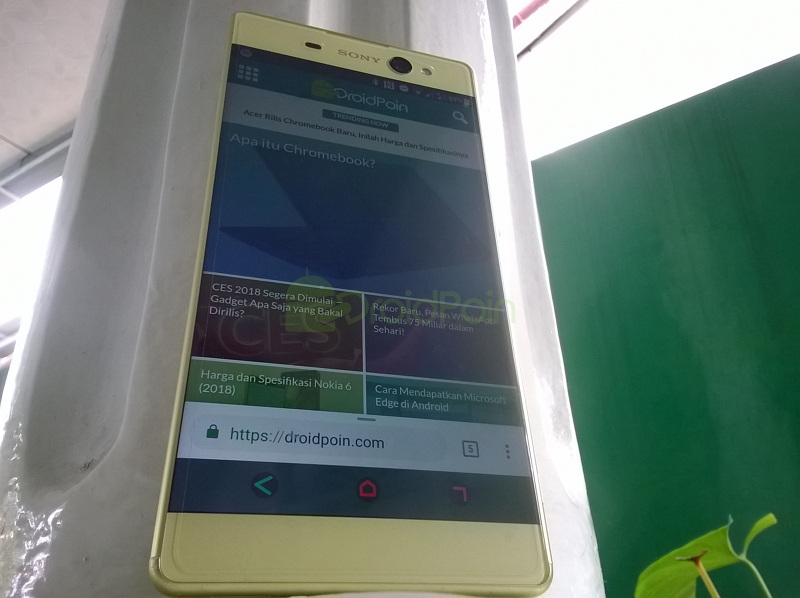
Jika address bar masih belum pindah ke bagian bawah, coba restart Chrome beberapa kali.
Untuk lebih jelasnya kamu bisa tonton langsung panduannya dalam bentuk video dibawah ini:
NB: Pastikan subscribe channel Kepoin Tekno agar tidak ketinggalan info menarik seputar teknologi setiap hari, termasuk berbagai video seputar Android dari DroidPoin.
Nah, begitulah gaes cara mengubah posisi address bar pada Chrome di Android, sangat mudah bukan caranya?

